دليل المبتدئين إلى المنشورات والصفحات في WordPress
نشرت: 2012-09-16عند تثبيت موقع WordPress الجديد وإعداده لأول مرة ، ستلاحظ وجود علامات تبويب قائمة في الشريط الجانبي الأيسر للوحات التحكم لكل من المنشورات والصفحات.
إذن أي واحد تستخدم؟
في هذا البرنامج التعليمي ، سأوضح لك الفرق بين المنشورات والصفحات وأعطيك بعض النصائح القيمة بناءً على تجربتي عندما يتعلق الأمر بإضافة محتوى للنشر وصفحات في WordPress.
الصفحات
متى يجب عليك دائمًا استخدام الصفحات للمحتوى الخاص بك؟
الاستخدامات الأكثر شيوعًا للصفحات هي:
- عن
- اتصل
- خدمات
- مدونة (نعم ، هذه صفحة ثابتة تسرد مشاركاتك)
- الخصوصية و TOC
بشكل عام ، لن تضيف منشورات إلى قائمتك الرئيسية ولكن يجب عليك إضافة رابط إلى صفحة المدونة الخاصة بك والتي تحتوي على مشاركاتك. يمكنك أيضًا إضافة روابط إلى فئات المنشورات المختلفة الخاصة بك ضمن رابط صفحة المدونة الخاصة بك ، في قائمة منسدلة.
سمات الصفحة
عند إنشاء صفحة في WordPress ، يكون لديك أيضًا القدرة على إضافة صفحتك إلى الصفحة الرئيسية.
هذا يعني أنك ستقوم بإنشاء صفحة فرعية أو فرعية مرتبطة بالصفحة الرئيسية.
يسمى هذا التسلسل الهرمي ويمكن إكماله باستخدام القائمة المنسدلة الموجودة أسفل وحدة سمات الصفحة في جميع شاشات تحرير الصفحة. انظر المزيد في لقطة الشاشة أدناه .
قوالب الصفحة
تتمثل إحدى المزايا الرئيسية لاستخدام الصفحات على المنشورات في القدرة على تحديد نوع قالب الصفحة الذي تريد استخدامه للمحتوى الخاص بك.
تقدم السمات المختلفة قوالب مختلفة لهذا الغرض ويمكنك أيضًا تثبيت مكون إضافي لاستخدام قوالب الصفحات في المنشورات أيضًا.
بعض الأمثلة الشائعة لقوالب الصفحات هي:
- القالب الافتراضي
- أرشيف
- مدونة
- هبوط
- ملف
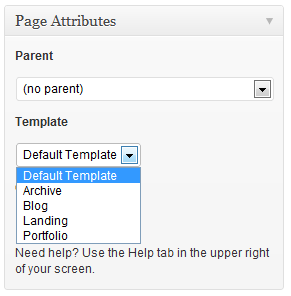
تعرض قوالب الصفحات المختلفة المحتوى الخاص بك بتنسيق مختلف أو تخطيط صفحة اعتمادًا على نمط القالب.
تقدم بعض السمات أيضًا إعدادات تخطيط إضافية يمكن استخدامها من أجل:
- قم بإزالة الأشرطة الجانبية حتى يتم عرض المحتوى الخاص بك بعرض كامل
- قم بتغيير موقع الشريط الجانبي من يسار أو يمين منطقة المحتوى الرئيسية
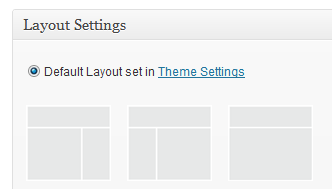
يمكنك أيضًا إنشاء أشرطة جانبية مخصصة لعرضها في منشورات وصفحات وفئات مختلفة.
رقم الأمر
يحدد هذا الترتيب الذي تظهر به صفحتك في قائمتك.
إذا كنت تريد عرض الصفحة كعنصر القائمة الثاني ، فما عليك سوى إدخال 1. سيعرض هذا الصفحة بجوار صفحتك الرئيسية في قائمتك الرئيسية.
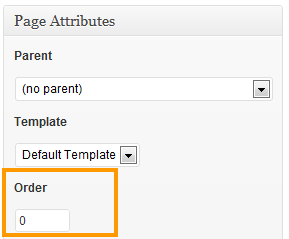
يمكنك أيضًا ترك رقم الطلب افتراضيًا وهو صفر ونقل ترتيب صفحاتك يدويًا بالانتقال إلى المظهر> القائمة وتغيير الترتيب هناك.
يمكنك أيضًا استخدام قوائم التنقل المختلفة في الصفحات والمشاركات المختلفة.
تحرير الصفحات
بعد النقر فوق روابط الصفحات> كافة الصفحات ، ستجد قائمة بجميع الصفحات التي قمت بإنشائها ونشرها أو حفظها في المسودات.
هنا يمكنك تحرير أو حذف أو عرض كل صفحة بسهولة.
يمكنك أيضًا تعديل أو حذف الصفحات بشكل جماعي.
دعامات
المشاركات تختلف عن الصفحات في كثير من النواحي.
عندما تنشر منشورًا ، يمكنك تعيينه إلى فئة وإضافة علامات منشور للتنقل بشكل أفضل.
يجب أن تتضمن المنشورات عمومًا محتوى حساسًا للوقت بخلاف الصفحات الثابتة وتتضمن محتوى خالدًا.
سيتم عرض المنشورات على صفحة المدونة الخاصة بك والتي تسرد مشاركاتك من الأحدث إلى الأقدم. يمكن أن تكون صفحة المدونة الخاصة بك هي صفحتك الرئيسية أو يمكنك اختيار إضافة صفحة ثابتة كصفحتك الرئيسية وإنشاء صفحة مدونة لمنشوراتك.

إنشاء مشاركات جديدة
ما عليك سوى الانتقال إلى علامة التبويب المنشورات في لوحة التحكم والنقر فوق إضافة جديد.
أضف عنوانًا وصفيًا واكتب منشورك الأول في المدونة. يمكنك أيضًا إدراج وسائط مثل الصور والفيديو والصوت.
يمكنك أيضًا إنشاء روابط إلى منشورات وصفحات أخرى داخل نطاق موقع الويب الخاص بك أو خارجيًا.
تشبه إضافة محتوى إلى منشور أو صفحة جديدة إلى حد كبير استخدام محرر مستندات MS Word.
يقدم محرر WordPress مجموعة من الأدوات المختلفة التي يمكنك استخدامها لتصميم المحتوى الخاص بك.
يمكنك إضافة المزيد من الميزات إلى محرر WordPress الافتراضي عن طريق تثبيت مكون إضافي مثل TinyMce Advanced.
تعيين مشاركات لفئة
على عكس الصفحات ، يجب تعيين كل منشور إلى فئة وإلا سيتم تعيينه إلى الفئة الافتراضية غير المصنفة.
قبل البدء في نشر منشورات لمدونتك ، من الأفضل إنشاء فئات تشبه إلى حد ما جدول المحتويات في الكتاب.
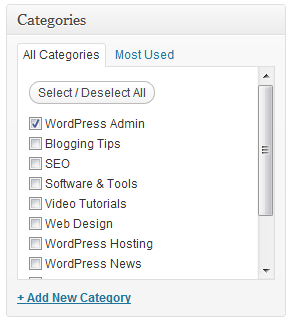
تساعدك الفئات في إدارة المحتوى الخاص بك بشكل أفضل وتساعد القراء على الانتقال إلى المحتوى الذي يريدون قراءته.
أفضل ممارساتها هي إنشاء ما لا يزيد عن 8-12 فئة فقط وأقل إذا كان بإمكانك التخلص منها.
تحتاج إلى إجراء تغييرات على الفئات الخاصة بك؟
إليك منشور ممتاز حول كيفية تغيير الفئات ونقلها وحذفها في WordPress.
العلامات
لضبط التنقل إلى مشاركاتك بشكل أكبر ، يمكنك تجميع المحتوى عالي الصلة معًا باستخدام العلامات.
يمكنك إضافة علامات إلى المنشورات ولكن ليس الصفحات وهو ما ينطبق أيضًا على الفئات.
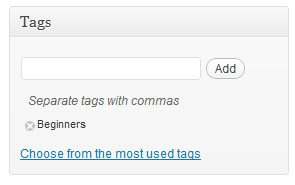
نشر وحفظ ومعاينة المشاركات
بمجرد إضافة محتوى إلى منشورك ، يمكنك إما:
- احفظه كمسودة وانشره في وقت لاحق
- معاينة لمعرفة الشكل الذي يبدو عليه في الواجهة الأمامية
- انشر منشورك حتى يمكن للجمهور مشاهدته على موقع الويب الخاص بك.
ستجد وحدة النشر مع جميع الخيارات المذكورة أعلاه الموجودة على يمين جميع شاشات تحرير المنشور وصفحاتك.
يمكن نقل هذه الوحدات وعرضها أو إخفاؤها من شاشات التحرير الخاصة بك باستخدام خيارات الشاشة.
صور مميزة
تمكنك كل من المنشورات والصفحات من إضافة صورة مميزة.
عند إضافة صورة مميزة إلى المنشورات ، سيتم عرضها بشكل عام على صفحة أرشيف مدونتك بجوار مقتطف من محتوى مشاركاتك.
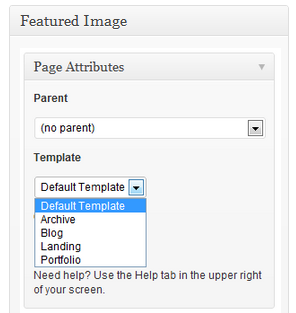
تُظهر لقطة الشاشة هذه صورة مميزة وهي لقطة شاشة لوحدة Page Atributes في WordPress.
إليك منشور حول بعض أدوات تصميم الويب المختلفة لإنشاء الصور في WordPress.
المشاركات المثبتة
بمجرد نشر منشور ، سيتم عرضه في بداية مدونتك أو صفحتك الرئيسية بناءً على ما تختاره كصفحة مدونتك.
سيتم بعد ذلك عرض رسالتك التالية فوقها مما يعني أنه كلما زاد عدد المنشورات التي تنشرها ، قل تعرض مشاركاتك القديمة لأنها أسفل الطية المرئية.
إذا كنت تريد الاحتفاظ بواحد أو أكثر من منشوراتك أعلى صفحة المدونة الخاصة بك ، فيمكنك ببساطة جعلها تدوينة ثابتة.
تغيير المنشورات إلى الصفحات والعكس بالعكس
إذا قمت بإنشاء منشور وترغب في تحويله إلى صفحة ، فيمكنك ذلك.
إذا قمت بإنشاء صفحة وترغب في تحويلها إلى منشور ، فيمكن القيام بذلك بسهولة باستخدام مكون إضافي.
إليك منشور حول 3 طرق لتغيير أنواع المنشورات المختلفة من وإلى الصفحات.
استنتاج
تعد المنشورات أكثر مرونة من الصفحات ، ولكن لا يمكنك استخدام قوالب مختلفة لتنسيق المحتوى الخاص بك إلا إذا كنت تعرف كيفية تخصيص ملفاتك.
بمجرد عدم التعرف على أساسيات كيفية استخدام المنشورات والصفحات ، قد تكون مهتمًا بأنواع المنشورات المخصصة.
